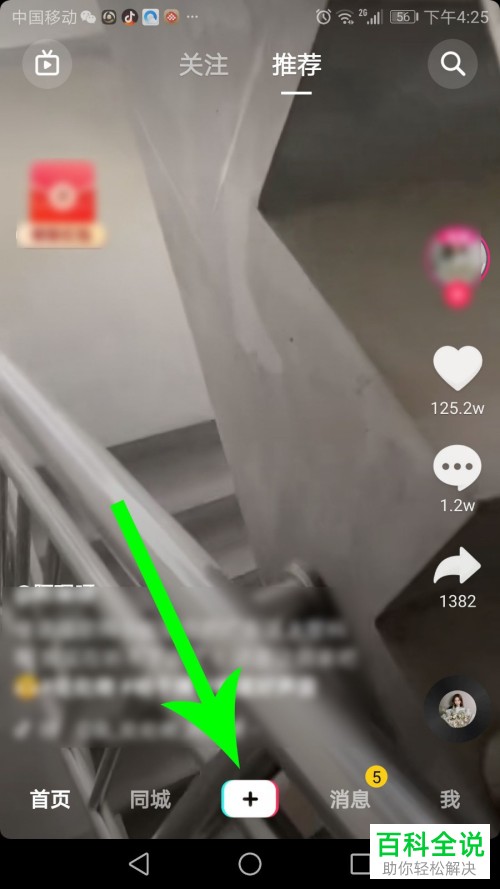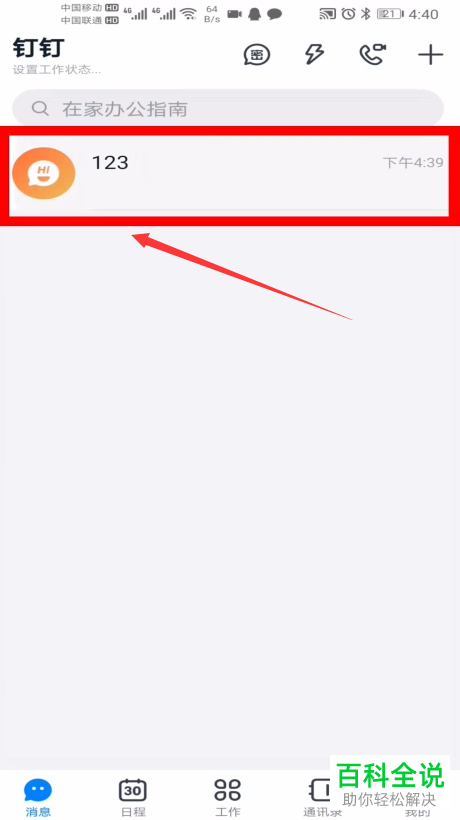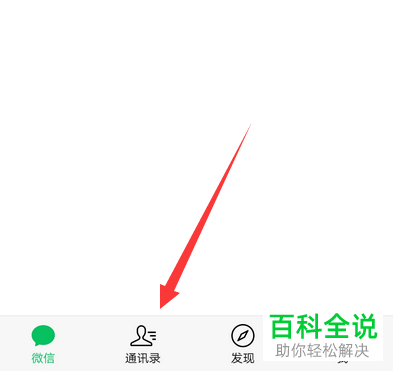陌声软件中自己的收费设置如何修改
在陌声软件中修改自己的收费设置,您需要进入软件的“设置”或“我的”页面,找到“收费设置”或类似选项进行修改。具体步骤可能因版本不同有所差异,但一般可以在个人中心找到相关设置。建议直接查看软件内的指引或帮助文档以获得最准确的操作方法。
陌声软件是我们现在流行的语言交友软件,我们可以在这个软件上接单进行陪聊,接下来小编就教大家怎么修改我们的收费设置。
具体如下:
1首先我们打开手机进入桌面,然后点击打开陌声软件。
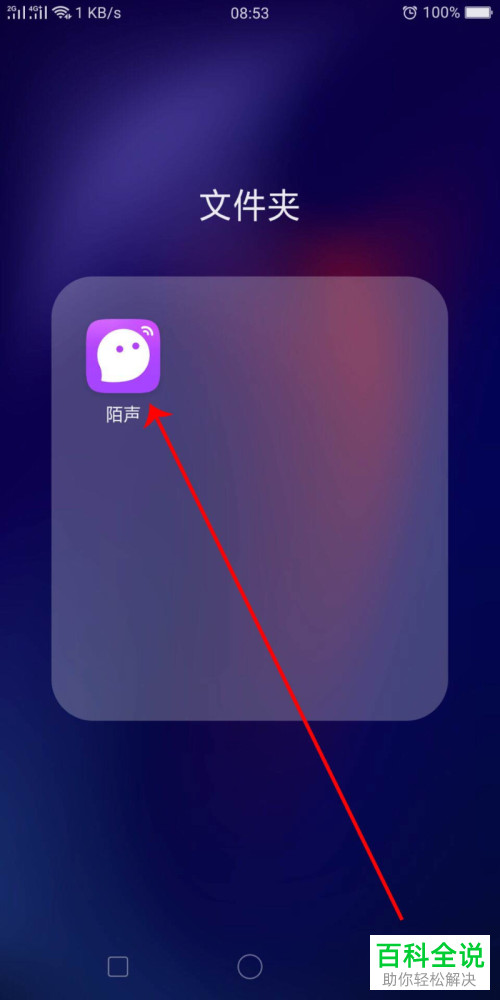
2. 然后我们会进入到登录界面,我们输入账户密码进行登录。
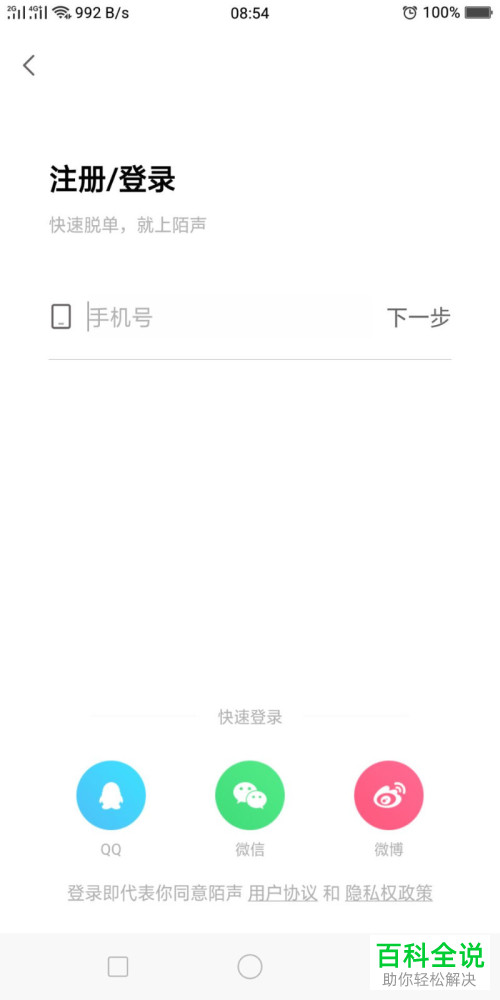
3. 进入到软件界面之后,我们点击右下角的我的选项。
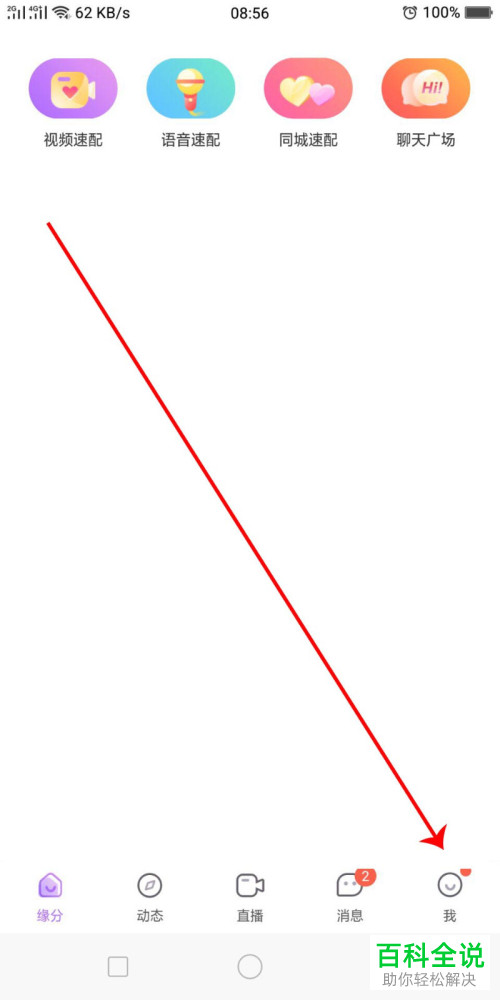
4. 进入到我的界面之后,我们点击下方的设置界面。
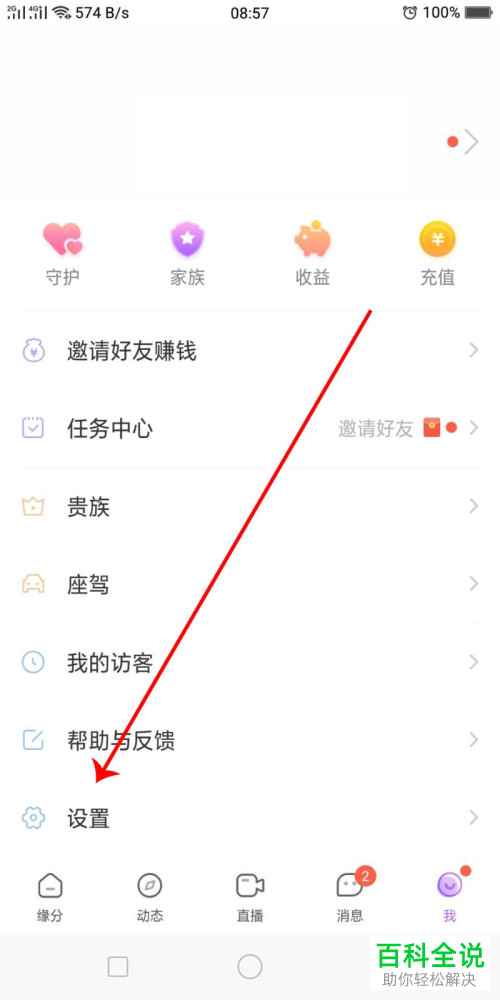
5.然后我们在设置界面中点击收费设置选项。
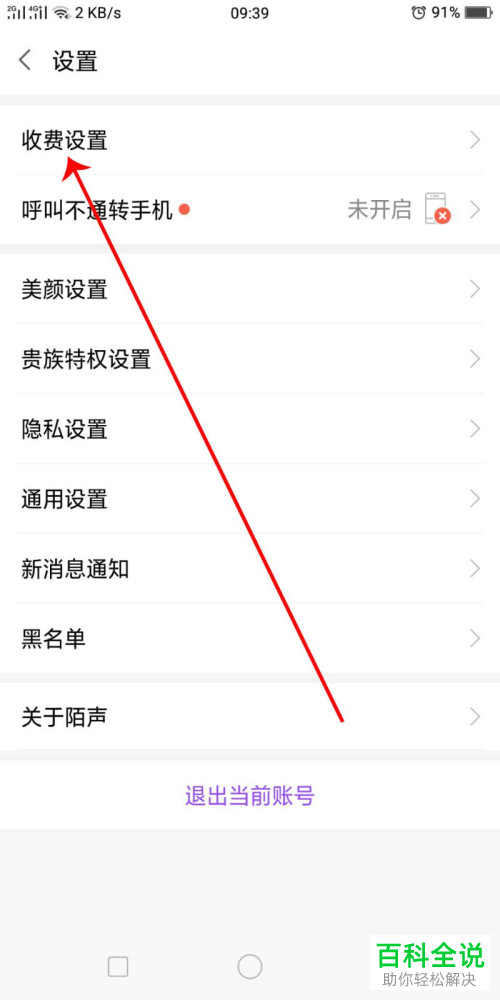
6. 进入到收费设置界面之后,我们就可以进行修改价格了。
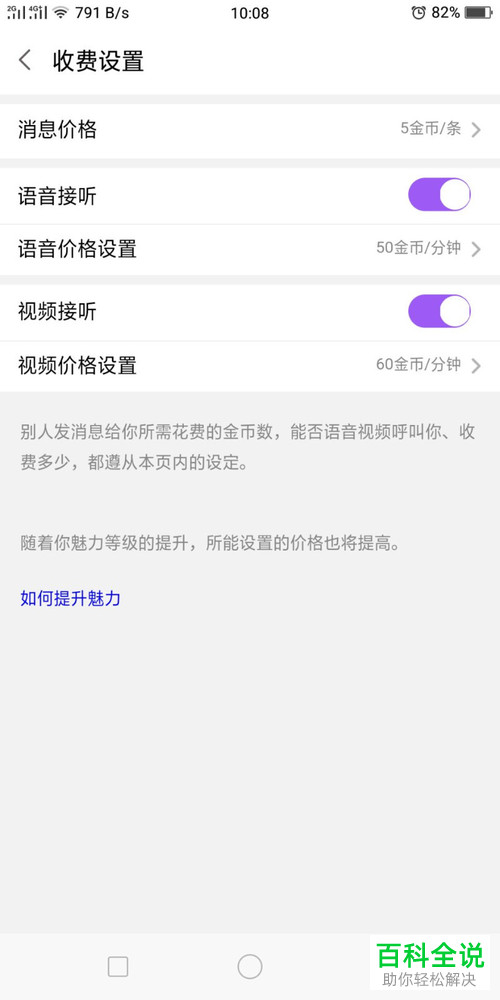
以上就是在陌声软件中修改收费设置的方法。